| Программа "АвтоДилер" - справочная система. Перейти на сайт autodealer.ru | |
Товарный чек |
Содержание



|
| Программа "АвтоДилер" - справочная система. Перейти на сайт autodealer.ru | |
Товарный чек |
Содержание



|
"Товарный чек" является документом, подтверждающим факт реализации предприятием товаров частному лицу, не зарегистрированому в системе, или клиенту (см. справочник "Клиенты"), в том случае, когда на предприятии отсутствует кассовый аппарат, либо товарный чек является дополнением к кассовому чеку.
Список товарных чеков, зарегистрированных в системе, доступен из диалогового окна "Все документы", в рамках этоже же окна доступны операции правки и удаления товарных чеков. Операция добавления товарного чека доступна из раздела "Магазин" главного окна системы "АвтоДилер" при выборе пункта меню "Товарный чек" кнопки "Реализация". Операции добавления, редактирования выполняются через окно правки товарного чека.

Окно добавления/правки товарного чека разделено две зоны: зона, расположенная в верхней части окна на панели "Настройки", содержит общие параметры товарного чека, зона, расположенная в нижней части окна содержит перечень реализуемых товаров и их суммарные стоимостные характеристики. Панель "Настройки" можно отключить/включить, используя кнопки {Вверх}, {Вниз}, расположенные в заголовочной части этой панели. В случае отключения панели "Настройки" указанные в ней данные выводятся в заголовочную часть панели в компактном виде.
![]() Товарный чек
Товарный чек
Товарный чек представлен набором следующей информации:
•Предприятие - выбирается из списка не скрытых (видимых) зарегистрированных в системе предприятий (см. справочник "Предприятия") и обозначает предприятие, реализующее товар. "Предприятие" является полем, обязательным для заполнения. При создании нового товарного чека в качестве предприятия будет установлено предприятие по умолчанию, если оно зарегистрировано в справочнике "Предприятия". При изменении "предприятия" система автоматически выполняет запрос для получения нового номера документа для нового предприятия.
•Клиент - выбирается из списка не скрытых (видимых) зарегистрированных в системе клиентов (см. справочник "Клиенты") и обозначает клиента, приобретающего товар. В случае, когда товар приобретается клиентом (физическим лицом) не зарегистрированным в системе, то в качестве клиента в товарном чеке может быть указано предустановленное системой значение "Частное лицо", обозначающее абстрактного клиента, не являющегося постоянным для указанного предприятия. "Клиент" является полем, обязательным для заполнения. При выборе клиента система автоматически устанавливает скидку и колонку цены прайс-листа, актуальную для этого клиента (см. раздел "Дополнительно" окна добавления/правки клиента, установленного в товарном чеке).
![]() При выборе нового клиента, система выводит сообщение, если для данного клиента настроены параметры вывода сообщений (см. раздел "Дополнительно" окна добавления/правки клиента).
При выборе нового клиента, система выводит сообщение, если для данного клиента настроены параметры вывода сообщений (см. раздел "Дополнительно" окна добавления/правки клиента).
•Номер документа - обозначает уникальный идентификатор документа, автоматически устанавливаемый системой в соответствии с "Механизмом нумерации документов".
•Дата - по умолчанию устанавливается текущая системная дата. "Дата" является полем, обязательным для заполнения. Дата создания документа не может быть установлена меньше даты закрытия расчетного периода для предприятия, указанного в текущем товарном чеке. Дата закрытия расчетного периода устанавливается отдельно для каждого предприятия в разделе "Дополнительно" окна добавления/правки предприятия.
•Метка - позволяет отметить меткой документ (см. "Маркировка документа").
•Менеджер - выбирается из списка не скрытых (видимых) зарегистрированных в системе менеджеров предприятия, указанного в товарном чеке (см. справочник "Менеджеры") и обозначает лицо (сотрудника указанного предприятия), реализовавшего товар, указанный в товарном чеке, клиенту (см. "Установка менеджера в документе").
•Источник информации - указывается наименование ресурса получения сведений клиентом о существовании и роде деятельности указанного в текущем товарном чеке предприятия. Если в справочнике "Источники информации" установлено значение по умолчанию, то при создании нового товарного чека в качестве источника информации будет установлено значение по умолчанию, в ином случае, источнику информации в товарном чеке будет установлено значение "не указан".
•Прайс-лист - указывается документ, на основание которого происходит формирование цен при создании списка товаров в товарном чеке. Колонка цен по прайс-листу указывает какую именно ценовую категорию (из шести ценовых категорий, предусмотренных в прайс-листе) необходимо использовать для формирования цены товаров, добавляемых в товарный чек.
Если в справочнике "Прайс-листы" установлено значение по умолчанию, то при добавлении/правки товарного чека в качестве прайс-листа будет установлено значение по умолчанию, в ином случае в качестве прайс-листа будет установлен первый из упорядоченного списка прайс-листов, зарегистрированных в системе.
Заменять на цену из карточки товара, если не найдена в прайс-листе. Если данная опция включена, то если цена для этого товара отсутствует в прайс-листе, то будет использована цена, указанная в карточке товара.
•Оплата - оплата по товарному чеку может быть произведена наличными средства или за счет авансовых средств клиента. Авансовые средства клиента представляют собой остаток от суммы, внесенной клиентом в качестве аванса предприятию, указанному в товарном чеке, на дату создания товарного чека (см. раздел "Авансы" окна добавления/правки клиента). То есть, все средства, внесенные клиентов на аванс предприятия позднее даты создания товарного чека, не актуальны для него. Погашение за счет авансовых средств клиента возможно в размере, не превышающем суммарную стоимость всех товаров, указанных в товарном чеке.
По умолчанию, система устанавливает наличную форму оплаты по товарному чеку. При оплате всей или частичной суммы товарного чека за счет авансовых средств клиента, система уменьшает сумму, подлежащую оплате наличными, на величину суммы, оплаченной за счет авансовых средств.
Для подсчета сдачи в поле ввода "Оплата" указывается сумма оплаты клиента по текущему товарному чеку. Система автоматически подсчитывает разницу между суммой документа, подлежащей оплате наличными средства, и указанной пользователем суммой. Полученное значение выводится в поле ввода "Сдача".
Доступна операция перечисления клиентом бонусов в счет оплаты товарного чека. На вкладке "Платежи" указана сумма доступных на дату создания товарного чека бонусов. Меняя дату товарного чека или дату конкретного платежа, можно получить уже другую сумму доступных для оплаты бонусов. Так как бонусы активны с момента их насчисления в течении их срока действия. Потом они сгорают (см. "Срок действия бонусов").
Для удобства взаиморасчетов в программе предусмотрена функция округления суммы документов.
![]() Допускается ввод и вывод только положительных стоимостных характеристик документа!
Допускается ввод и вывод только положительных стоимостных характеристик документа!
![]() Скидка - по умолчанию устанавливается скидка текущего клиента, указанного в товарном чеке (см. "Скидка для документа").
Скидка - по умолчанию устанавливается скидка текущего клиента, указанного в товарном чеке (см. "Скидка для документа").
![]() Номер карты - система предоставляет возможность считать номер дисконтной карты с помощью считывателя магнитных карт или сканера штрих-кодов (в зависимости от типа используемой карты), ввести номер карты вручную или выбрать из справочника "Дисконтные карты", открывающегося при нажатии кнопки "Выбора", расположенной в правой части поля ввода. При указании номера дисконтной карты система определяет скидку на товары, предоставляемую по карте, и применяет ее к документу (см. "Скидка для документа"). Также возможно настроить, чтобы дисконтная карта подставлялась автоматически.
Номер карты - система предоставляет возможность считать номер дисконтной карты с помощью считывателя магнитных карт или сканера штрих-кодов (в зависимости от типа используемой карты), ввести номер карты вручную или выбрать из справочника "Дисконтные карты", открывающегося при нажатии кнопки "Выбора", расположенной в правой части поля ввода. При указании номера дисконтной карты система определяет скидку на товары, предоставляемую по карте, и применяет ее к документу (см. "Скидка для документа"). Также возможно настроить, чтобы дисконтная карта подставлялась автоматически.
![]() При оплате по банковской карте включите соответствующую опцию.
При оплате по банковской карте включите соответствующую опцию.
•Товары - выбор товаров для реализации выполняется через диалоговое окно "Распределение товаров по складам", в котором, используя "механизм выбора товаров", пользователь формирует список товаров для товарного чека.
![]() После того, как в редактируемом товарном чеке происходит первое резервирование товара на складе, правка установленного для товарного чека предприятия и даты становится невозможной, так как в одном документе не могут быть зарезервированы товары, оприходованные разными предприятиями, и резервирование товара на указанную дату уже произведено (на другую дату остатки по каждому товару могут отличаться). Для того чтобы изменить предприятие или дату в редактируемом товарном чеке, необходимо удалить все зарезервированные для документа товары.
После того, как в редактируемом товарном чеке происходит первое резервирование товара на складе, правка установленного для товарного чека предприятия и даты становится невозможной, так как в одном документе не могут быть зарезервированы товары, оприходованные разными предприятиями, и резервирование товара на указанную дату уже произведено (на другую дату остатки по каждому товару могут отличаться). Для того чтобы изменить предприятие или дату в редактируемом товарном чеке, необходимо удалить все зарезервированные для документа товары.
Менеджеры:
Выполнив двойной щелчок левой клавишей мыши в ячейке столбца "Менеджеры" можно вызвать диалоговое окно "Ставки трудоучастия и заработной платы", в котором пользователь формирует состав менеджеров, ответственных за текущий товар. В соответствии с указанными менеджерами для каждого товара, а также с установленными для них параметрами трудоучастия и расчета заработной платы, пользователь может получить отчеты по заработной плате каждого сотрудника, а также суммарной стоимости товаров.
![]() Добавление товара со склада
Добавление товара со склада
![]() В диалоговом окне "Распределение товаров по складам" товары фильтруются в соответствии с установленным для редактируемого товарного чека предприятием, то есть, доступны только те товары, которые были оприходованы предприятием, указанным в текущем товарном чеке. Остатки по товарам в диалоговом окне "Распределение товаров по складам" рассчитываются на дату создания товарного чека, так как в данном случае нас интересуют остатки товаров на складе, актуальные на дату создания документа, это особенно важно, когда документ создается задним или будущим числом.
В диалоговом окне "Распределение товаров по складам" товары фильтруются в соответствии с установленным для редактируемого товарного чека предприятием, то есть, доступны только те товары, которые были оприходованы предприятием, указанным в текущем товарном чеке. Остатки по товарам в диалоговом окне "Распределение товаров по складам" рассчитываются на дату создания товарного чека, так как в данном случае нас интересуют остатки товаров на складе, актуальные на дату создания документа, это особенно важно, когда документ создается задним или будущим числом.
При нажатии кнопки "ОК" в диалоговом окне "Распределение товаров по складам" происходит окончательное формирование списка выбранных товаров, с количеством, указанным пользователем, и ценой, подставляемой из прайс-листа, указанного в качестве текущего прайс-листа в редактируемом товарном чеке.
Товары, добавленные в товарный чек, резервируют товар на складе следующим образом. Для каждого предприятия в разделе "Дополнительно" окна добавления/правки предприятия определен порядок резервирования товара на складе: FIFO (товар резервируется в порядке его поступления на склад), LIFO (товар резервируется в порядке, обратном к порядку поступления на склад).
На порядок резервирования товара также влияет режим отображения диалогового окна "Распределение товаров по складам". Если в его табличной части данные сгруппированы без учета кода прихода, в этом случае, если в некоторый раздел склада было оприходовано несколько партий одного и того же товара, то все строки прихода этого товара в указанном разделе будут заменены одной с суммарным по всем приходам количеством товара. Резервирование указанного количества товара в этом случае будет выполняться в порядке, указанном для предприятия текущего товарного чека (FIFO или LIFO).
Если в табличной части диалогового окна "Распределение товаров по складам" данные отображаются с учетом кода прихода, то резервирование указанного количества товара происходит сначала с указанного пользователем прихода (того прихода, который пользователь отметил "галочкой" или в колонке "количество" которого указал нужное для резервирования значение). Если остаток по этому приходу меньше, чем необходимо зарезервировать, то резервирование оставшейся части выполняется в соответствии с порядком резервирования товара на складе (FIFO, LIFO), определенным для предприятия редактируемого товарного чека.
Если суммарные остатки по все приходам указанного для резервирования товара в указанном разделе склада меньше количества товара, которое необходимо зарезервировать, то оставшаяся часть добавляется к количеству товара того прихода, по которому был выполнен последний резерв указанного пользователем товара с указанного раздела склада.
![]() Добавление товара через поиск
Добавление товара через поиск
В окне добавления/правки товарного чека предусмотрен автоматический поиск товара по всем складам, зарегистрированным в системе. Поиск выполняется при заполнении строки поиска, расположенной в нижней части диалогового окна, значением, и нажатии кнопки "Поиск товара". При этом система производит поиск вхождения указанной строки поиска в "Коде", "Кратком наименовании", "Полном наименовании", "Номере производителя", "Оригинальном номер", "Штрих-коде" товаров, расположенных на всех торговых складах, зарегистрированных в системе, которые имеют доступный для реализации остаток на складе (остаток на складе имеет положительное значение). В зависимости от количества полученных в результате поиска данных система предлагает пользователю следующие варианты:
•Система нашла единственный товар, имеющий точное соответствие с указанной строкой поиска по наименованию, коду, номеру производителя, оригинальному номеру или штрих-коду, все приходы которого расположены на одном разделе склада и остаток товара хотя бы на одном из приходов имеет положительное значение. В этом случае, система добавляет к списку товаров товарного чека найденный товар, со значением количества, равным единице. Если было найдено несколько приходов товара на одном разделе склада, то система резервирует товар в соответствии с установленным для предприятия текущего товарного чека порядком резервирования товара (FIFO, LIFO), см. раздел "Дополнительно" окна добавления/правки соответствующего предприятия.
•Система нашла единственный товар, удовлетворяющий условиям не строгого соответствия сроки поиска наименованию, коду, номеру производителя, оригинальному номеру или штрих-коду, приходы которого расположены на одном или нескольких разделах складов, зарегистрированных в системе, и остаток товара хотя бы на одном из приходов имеет положительное значение. В этом случае, система выводит диалоговое окно "Остатки товара по складам", в котором указывает найденный товар и схему его расположения по складам, зарегистрированным в системе (если товар был найден на нескольких складах). Пользователь выбирает необходимый ему раздел склада, подтверждает свой выбор нажатием кнопки "ОК".
В этом случае, система добавляет к списку товаров товарного чека указанный товар, со значением количества, равным единице. Если на выбранном пользователем разделе склада зарегистрировано несколько приходов данного товара, то система резервирует товар в соответствии с установленным для предприятия текущего товарного чека порядком резервирования товара (FIFO, LIFO), см. раздел "Дополнительно" окна добавления/правки соответствующего предприятия.
•Система нашла несколько товаров, удовлетворяющих условиям не строгого соответствия сроки поиска наименованию, коду, номеру производителя, оригинальному номеру или штрих-коду. В этом случае, система выводит диалоговое окно "Распределение товаров по складам", в котором производит поиск товаров в соответствии с текущими параметрами поиска, предоставляя пользователю самому произвести выбор из найденного множества товаров.
•Система не нашла ни одного товара, удовлетворяющих условиям не строгого и строго соответствия сроки поиска наименованию, коду, номеру производителя, оригинальному номеру или штрих-коду, который имеет доступный ненулевой остаток на складе. В этом случае, система информирует об этом пользователя, выводя соответствующее сообщение на экран.
Предусмотрена операция добавления товаров в товарный чек через считывание сканером значения штрих-кода с товара, на котором прикреплен стикер со штрих-кодом. В этом случае система активирует поиск товара со считанным значением штрих-кода в соответствии правилами поиска товара, описанными выше.
![]() Требование на запчасти
Требование на запчасти
Колонка "Требование на запчасти" отражает статус запчастей (см. "Требование на запчасти") и принимает следующие значения:
•"требование на получение запчасти" - запрос на получение запчасти отправлен кладоващику;
•"запчасть получена" - запчасть выдана кладовщиком;
•"требование на возврат запчасти" - запрос на возврат запчасти отправлен кладовщику.
Установить новый статус запчасти можно через меню.
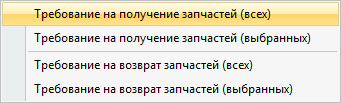
Одновременно с установкой статуса запчасти система сохраняет сотрудника, который затребовал запчасть/возврат запчасти. Это текущий пользователь, под которым выполнен вход в систему.
![]() Документ может быть оформлен, если все запчасти либо не имеют статуса, либо имеют статус "запчасть выдана".
Документ может быть оформлен, если все запчасти либо не имеют статуса, либо имеют статус "запчасть выдана".
![]() Дополнительные функции
Дополнительные функции
![]() Установка опции "Распечатать документ" влечет за собой вывод в окно предварительного просмотра печатную форму текущего товарного чека сразу после нажатия пользователем кнопки "ОК".
Установка опции "Распечатать документ" влечет за собой вывод в окно предварительного просмотра печатную форму текущего товарного чека сразу после нажатия пользователем кнопки "ОК".
![]() В системе предусмотрено применение двух типов дисконтных карт: с магнитной полосой и штрих кодом. Для идентификации дисконтных карт с магнитной полосой используется считыватель магнитных карт. В этом случае, идентификация карты и применение предоставляемой по ней скидки возможно в рамках всего диалогового окна "Товарного чека". Для идентификации дисконтных карт со штрих-кодом используется сканер штрих-кодов. В этом случае, идентификация карты и применение предоставляемой по ней скидки возможно только в том случае, когда фокус ввода расположен в поле ввода "Номер карты".
В системе предусмотрено применение двух типов дисконтных карт: с магнитной полосой и штрих кодом. Для идентификации дисконтных карт с магнитной полосой используется считыватель магнитных карт. В этом случае, идентификация карты и применение предоставляемой по ней скидки возможно в рамках всего диалогового окна "Товарного чека". Для идентификации дисконтных карт со штрих-кодом используется сканер штрих-кодов. В этом случае, идентификация карты и применение предоставляемой по ней скидки возможно только в том случае, когда фокус ввода расположен в поле ввода "Номер карты".
![]() Если к системе подключен фискальный регистратор, то оформление "Товарного чека" регистрирует движение денежных средств в кассе (см. "Операции по кассе"), сопровождающееся операцией печати чека. При этом фискальный регистратор контролирует источник поступления платежей по товарному чеку, допуская оплату товарного чека либо в наличной форме, либо с аванса. Комбинированная оплата товарного чека не допускается фискальным регистратором!
Если к системе подключен фискальный регистратор, то оформление "Товарного чека" регистрирует движение денежных средств в кассе (см. "Операции по кассе"), сопровождающееся операцией печати чека. При этом фискальный регистратор контролирует источник поступления платежей по товарному чеку, допуская оплату товарного чека либо в наличной форме, либо с аванса. Комбинированная оплата товарного чека не допускается фискальным регистратором!
Вновь добавленные товары нумеруются в соответствии с порядком их добавления в документ. Нумеруются только те товары, которые были добавлены в документ в течение текущей операции по добавлению/правке товарного чека. Номера товаров не сохраняются в системе, так как актуальны только для текущей операции.
![]() Правка товарного чека не допускается системой в том случае, если по данному документу был выполнен возврат товара (см. "Возврат клиента")!
Правка товарного чека не допускается системой в том случае, если по данному документу был выполнен возврат товара (см. "Возврат клиента")!
Скидка может быть представлена как в процентном выражении, так и в виде фиксированной суммы. Следует знать, что при указании в фиксированном виде, размер скидки вычитается из общей суммы товаров. Переключение между типами скидки происходит в окне редактирования скидки.
![]() - скидка указана в процентах;
- скидка указана в процентах; ![]() - фиксированная су1мма скидки.
- фиксированная су1мма скидки.
В колонке "Цена" могут присутствовать синие или зеленые метки. Метка указывает откуда была взята цена для товара. Зеленая метка указывает на то, что цена была взята из прайс-листа. Синяя метка указывает на то, что цена не была найдена в текущем прайс-листе и была взята из карточки товара (цена реализации). Если метка отсутствует, то цена была изменена пользователем вручную. Метки присутствуют только для вновь добавленных товаров, т.е. если Вы закроете и вновь откроете документ, то меток уже не будет.
Доступна операция считывания сканером значения штрих-кода с документа (при включенной соответствующей настройке). В этом случае, система автоматически выполняет поиск документа в списке.
Если документ находится в состоянии "Оформлен", то доступна кнопка "Редактировать". При нажатии кнопки система сохраняет документ в состоянии "черновик" и переоткрывает его уже в новом состоянии. В состоянии "черновик" доступна правка реквизитов документа.
Кнопки панели инструментов таблицы "Товары" окна добавления/правки товарного чека:
![]() - добавить товары со склада;
- добавить товары со склада;
![]() - добавить товары из прайс-листа;
- добавить товары из прайс-листа;
![]() - добавить товары из справочника "Номенклатура";
- добавить товары из справочника "Номенклатура";
![]() - добавить товары из комплекса;
- добавить товары из комплекса;
![]() - удалить выделенный диапазон товаров;
- удалить выделенный диапазон товаров;
![]() - выполнить резервирование товара с указанного склада;
- выполнить резервирование товара с указанного склада;
![]() - отменить резервирование товара с указанного склада;
- отменить резервирование товара с указанного склада;
![]() - получение остатка товара по текущей партии;
- получение остатка товара по текущей партии;
![]() - подробная информация по товару, связанные документы;
- подробная информация по товару, связанные документы;
![]() - обновить цены товаров в соответствии с ценами текущего прайс-листа;
- обновить цены товаров в соответствии с ценами текущего прайс-листа;
![]() - настройка отображения колонок в списке товаров.
- настройка отображения колонок в списке товаров.
![]() - управление товарами в заказах клиента. В выпадающем меню Вы можете добавить выделенный диапазон товаров в новый или существующий черновик заказа клиента, а также добавить товары из заказа в документ.
- управление товарами в заказах клиента. В выпадающем меню Вы можете добавить выделенный диапазон товаров в новый или существующий черновик заказа клиента, а также добавить товары из заказа в документ.
![]() - выбрать аналог из списка аналогов текущего товара и произвести замену товара на аналог.
- выбрать аналог из списка аналогов текущего товара и произвести замену товара на аналог.
![]() - установить для всех/или выделенного диапазона товаров текущее значение скидки, количества, менеджеров;
- установить для всех/или выделенного диапазона товаров текущее значение скидки, количества, менеджеров;